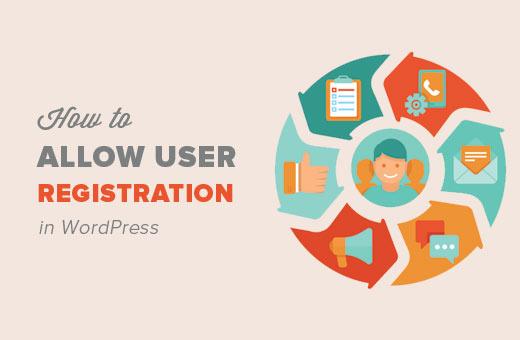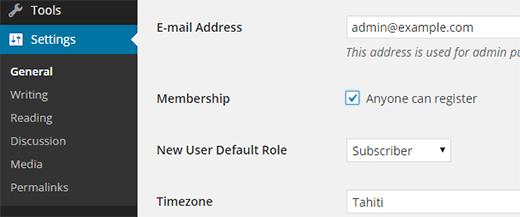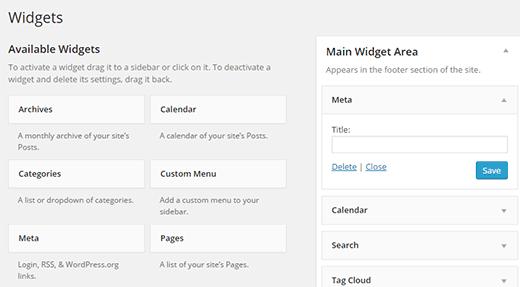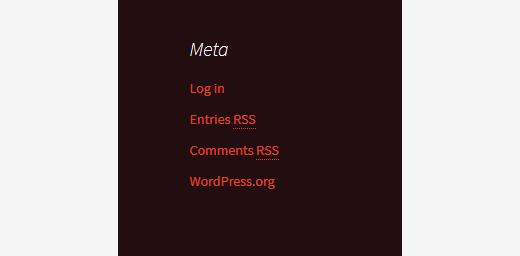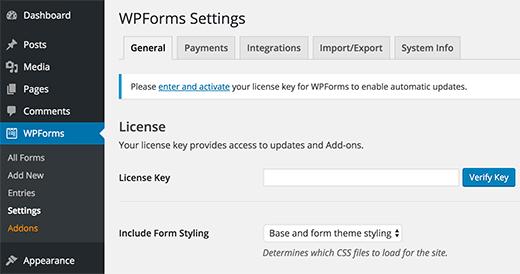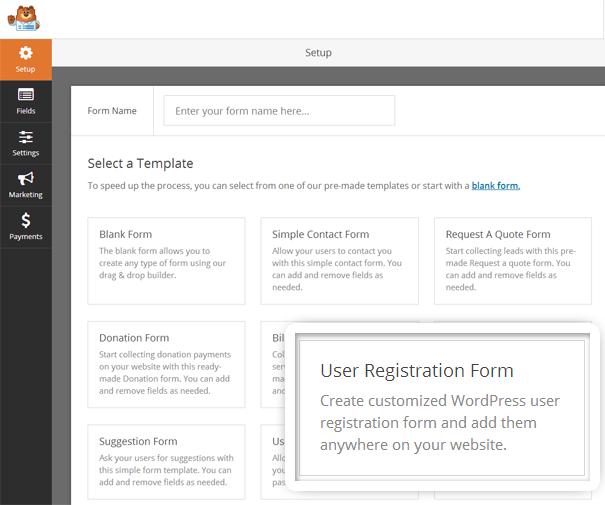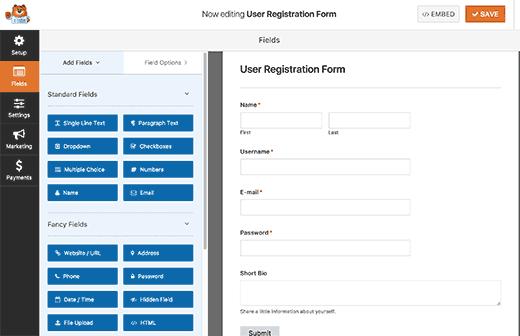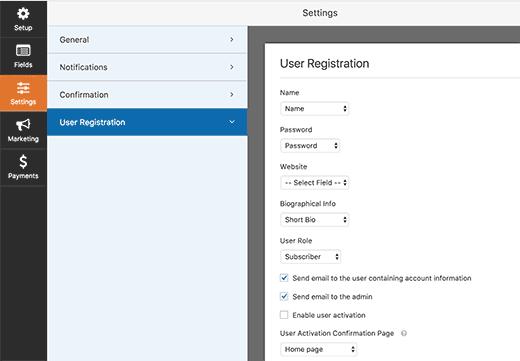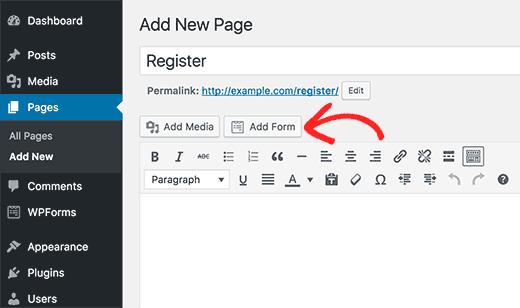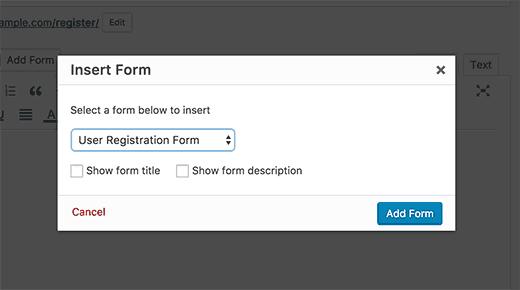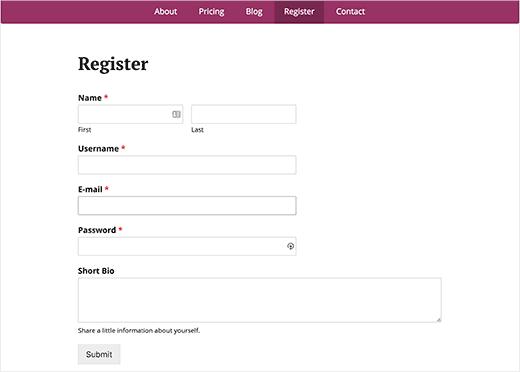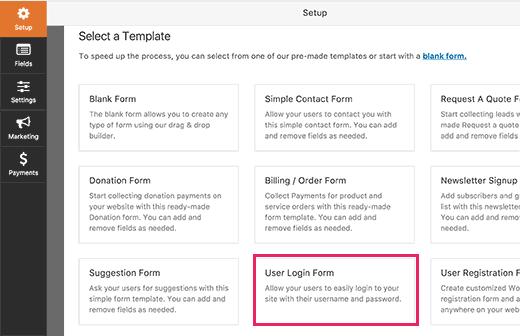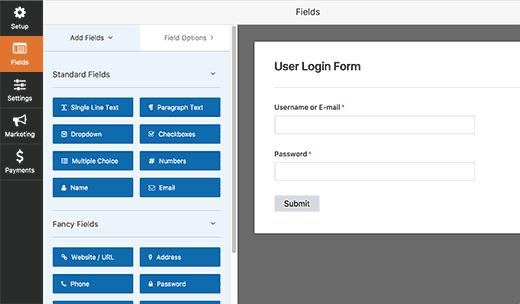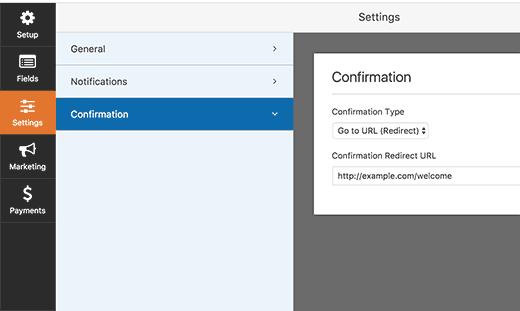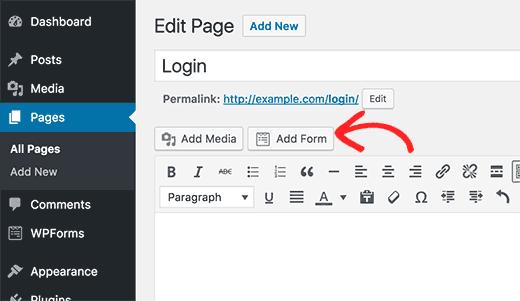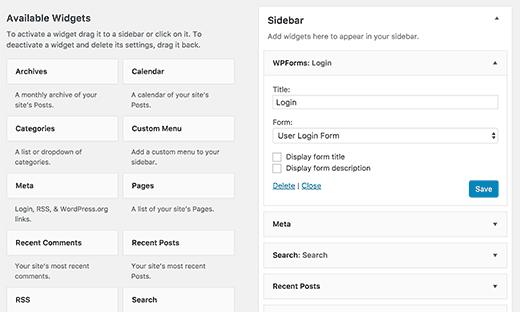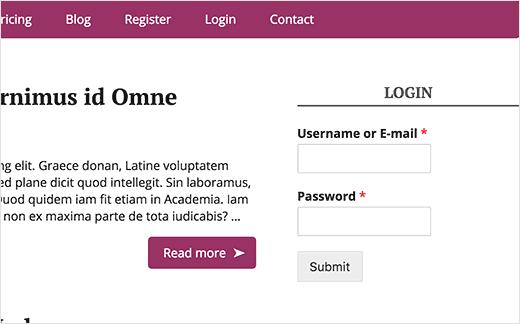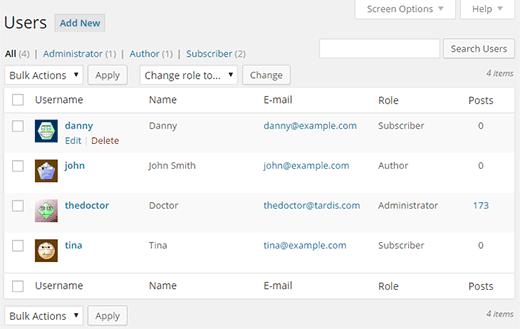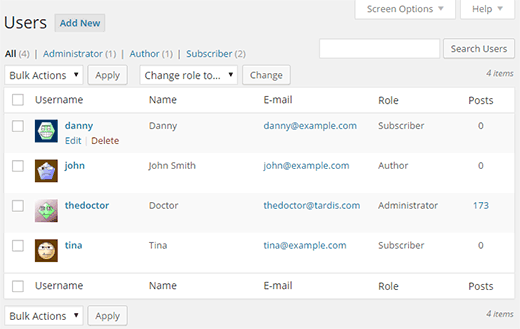如何在WordPress站点上允许用户注册
您是否要允许用户在您的网站上注册?您可以在WordPress中启用用户注册,以允许用户在您的网站上添加帖子,评论或执行其他操作。在本文中,我们将向您展示如何在WordPress网站上允许用户注册以及如何管理用户。
视频教程
订阅WPBeginner
如果您不喜欢该视频或需要更多说明,请继续阅读。
在WordPress中启用用户注册
WordPress附带内置功能管理用户注册。默认情况下,它已关闭,但您可以轻松打开它。
转到设置»WordPress管理区域中的常规页面。向下滚动到“Membership”部分并选中’旁边的框。任何人都可以注册’选项。
接下来,您需要选择默认用户角色。这是分配给在您的网站上注册的每个新用户的用户角色。
WordPress中的每个用户角色都有自己的权限和功能。请参阅我们的WordPress用户角色和权限指南,以了解有关WordPress中用户角色的更多信息。
默认用户角色是订户,您可以将其更改为任何其他可用的用户角色。例如,如果您希望用户在您的网站上撰写帖子,那么您可以将默认用户角色更改为Contributor或Author。
重要:切勿使用“管理员”作为用户注册的默认用户角色。
不要忘记单击“保存更改”按钮来存储您的设置。
现在您的WordPress站点对用户注册开放了。
在WordPress中添加登录和注册链接
您现在允许用户在您的网站上注册并登录。您需要通过添加登录和注册页面的链接,让您的用户知道他们可以注册并登录您的网站。
有多种方法可以做到这一点。
方法1:将元小部件添加到WordPress边栏
添加登录链接的最简单方法是添加元小部件到你的侧边栏。
转到外观»窗口小部件页面并将“Meta”小部件添加到侧边栏。有关如何在WordPress中添加和使用小部件的详细说明,请参阅我们的指南。
这是登录链接在您的网站上的显示方式。
方法2:创建自定义登录页面
第一种方法的问题是它允许用户访问您的WordPress站点的管理区域。使用您自己的自定义登录页面将允许用户登录而无需访问您的WordPress管理区域。
以下是在WordPress中创建自己的自定义登录和注册页面的方法。
您需要做的第一件事是安装并激活WPForms插件。有关更多详细信息,请参阅有关如何安装WordPress插件的分步指南。
WPForms是一个优质的WordPress表单插件。您至少需要专业许可才能访问用户注册插件。
WPBeginner用户可以使用WPForms优惠券:WPB10获得10%的折扣。
激活后,您需要访问 WPForms»设置页面输入您的许可证密钥。您可以从WPForms网站上的帐户获取此许可证密钥。
验证后,您需要转到 WPForms»Addons 页。
向下滚动到‘用户注册插件’并单击旁边的“安装插件”按钮。
WPForms将获取并安装插件。您需要单击激活按钮才能开始使用此插件。
您现在可以使用WPForms创建自定义注册和登录表单。
创建自定义注册表单
访问 WPForms»添加新的页面。这将启动WPForms的表单构建器。
首先,您需要输入表单名称,然后从“选择模板”部分单击‘用户注册表’模板。Múbǎn.
WPForms将创建一个简单的WordPress用户注册形式给你。
您可以从左侧面板添加新字段,也可以使用简单的拖放界面自定义现有字段的顺序。
完成添加字段后,单击‘设置’左侧的菜单,然后选择’用户注册’选项卡。
您可以在此处映射每个字段,选择用户角色,启用通知,选择确认页面以及启用用户激活。
用户激活功能可帮助您减少WordPress中的垃圾邮件用户注册。
如果选择手动方法,则所有用户必须先获得管理员批准才能登录您的站点。如果选择电子邮件方法,则用户必须先单击激活链接才能登录。
您可以将用户注册插件与其他WPForms插件组合使用。您可以使用WPForms电子邮件营销插件,如MailChimp和AWeber以及支付插件,如Stripe。
不要忘记单击屏幕右上角的保存按钮以保存表单设置。
您现在可以通过单击关闭按钮退出表单生成器。
您的用户注册表单是准备好添加到您的WordPress网站。
只需创建一个新的WordPress页面或编辑您想要用作注册页面的现有页面。
在页面编辑屏幕上,您会注意到“添加表单”按钮。
单击它将弹出一个弹出窗口,您可以在其中选择刚刚创建的用户注册表单。
单击“添加表单”按钮,您会发现WPForms短代码将出现在帖子编辑器中。
您现在可以保存或发布您的页面。在新的浏览器选项卡中访问该页面,以查看您的自定义用户注册页面。
创建自定义登录表单
现在您的自定义用户注册页面处于活动状态。让我们为您的WordPress网站添加自定义登录表单。
访问 WPForms»添加新的页面。这将启动WPForms的Form Builder界面。
您需要为自定义登录表单提供名称,然后选择“用户登录表单”作为模板。
WPForms现在将创建一个包含登录字段的表单。
您可以通过从左侧面板添加其他字段来向表单添加其他字段。
接下来,您需要单击设置选项卡,然后单击“确认”选项卡。您可以在此处定义成功登录后要执行的操作。
您可以向用户显示邮件,将其重定向到他们来自的页面,或将其重定向到您网站上的任何其他页面。
单击屏幕右上角的“保存”按钮以存储表单设置。
您现在可以通过单击关闭按钮退出表单生成器界面。
您可以将自定义登录表单添加到WordPress站点中。
您可以通过创建新页面然后单击“添加表单”按钮将自定义登录表单添加到页面。
您还可以将自定义登录表单添加到侧栏。只需转到 Appearance»Widgets 页面并将WPForms小部件添加到侧边栏。
选择刚刚创建的自定义登录表单,然后单击“保存”按钮以存储窗口小部件设置。
您现在可以访问您的网站,查看您的自定义登录表单。
有关此主题的更多信息,请参阅有关如何为WordPress创建自定义登录页面的指南。
在WordPress中管理用户
您可以通过单击WordPress管理员中的用户来查看您网站上的所有注册用户。WordPress将向您显示用户名列表,用户名,角色和电子邮件地址。
作为管理员,您可以随时删除任何用户。
您还可以编辑用户配置文件,更改其角色,甚至可以更改其密码。
这使您可以完全控制用户在WordPress网站上可以做什么或不能做什么。
这就是全部,我们希望本文能帮助您了解如何在WordPress网站上进行用户注册。您可能还想了解如何在WordPress中为用户角色添加或删除功能。
您是否要允许用户在您的网站上注册?您可以在WordPress中启用用户注册,以允许用户在您的网站上添加帖子,评论或执行其他操作。在本文中,我们将向您展示如何在WordPress网站上允许用户注册以及如何管理用户。
视频教程
订阅WPBeginner
如果您不喜欢该视频或需要更多说明,请继续阅读。
在WordPress中启用用户注册
WordPress附带内置功能管理用户注册。默认情况下,它已关闭,但您可以轻松打开它。
转到设置»WordPress管理区域中的常规页面。向下滚动到“Membership”部分并选中’旁边的框。任何人都可以注册’选项。
接下来,您需要选择默认用户角色。这是分配给在您的网站上注册的每个新用户的用户角色。
WordPress中的每个用户角色都有自己的权限和功能。请参阅我们的WordPress用户角色和权限指南,以了解有关WordPress中用户角色的更多信息。
默认用户角色是订户,您可以将其更改为任何其他可用的用户角色。例如,如果您希望用户在您的网站上撰写帖子,那么您可以将默认用户角色更改为Contributor或Author。
重要:切勿使用“管理员”作为用户注册的默认用户角色。
不要忘记单击“保存更改”按钮来存储您的设置。
现在您的WordPress站点对用户注册开放了。
在WordPress中添加登录和注册链接
您现在允许用户在您的网站上注册并登录。您需要通过添加登录和注册页面的链接,让您的用户知道他们可以注册并登录您的网站。
有多种方法可以做到这一点。
方法1:将元小部件添加到WordPress边栏
添加登录链接的最简单方法是添加元小部件到你的侧边栏。
转到外观»窗口小部件页面并将“Meta”小部件添加到侧边栏。有关如何在WordPress中添加和使用小部件的详细说明,请参阅我们的指南。
这是登录链接在您的网站上的显示方式。
方法2:创建自定义登录页面
第一种方法的问题是它允许用户访问您的WordPress站点的管理区域。使用您自己的自定义登录页面将允许用户登录而无需访问您的WordPress管理区域。
以下是在WordPress中创建自己的自定义登录和注册页面的方法。
您需要做的第一件事是安装并激活WPForms插件。有关更多详细信息,请参阅有关如何安装WordPress插件的分步指南。
WPForms是一个优质的WordPress表单插件。您至少需要专业许可才能访问用户注册插件。
WPBeginner用户可以使用WPForms优惠券:WPB10获得10%的折扣。
激活后,您需要访问 WPForms»设置页面输入您的许可证密钥。您可以从WPForms网站上的帐户获取此许可证密钥。
验证后,您需要转到 WPForms»Addons 页。
向下滚动到‘用户注册插件’并单击旁边的“安装插件”按钮。
WPForms将获取并安装插件。您需要单击激活按钮才能开始使用此插件。
您现在可以使用WPForms创建自定义注册和登录表单。
创建自定义注册表单
访问 WPForms»添加新的页面。这将启动WPForms的表单构建器。
首先,您需要输入表单名称,然后从“选择模板”部分单击‘用户注册表’模板。Múbǎn.
WPForms将创建一个简单的WordPress用户注册形式给你。
您可以从左侧面板添加新字段,也可以使用简单的拖放界面自定义现有字段的顺序。
完成添加字段后,单击‘设置’左侧的菜单,然后选择’用户注册’选项卡。
您可以在此处映射每个字段,选择用户角色,启用通知,选择确认页面以及启用用户激活。
用户激活功能可帮助您减少WordPress中的垃圾邮件用户注册。
如果选择手动方法,则所有用户必须先获得管理员批准才能登录您的站点。如果选择电子邮件方法,则用户必须先单击激活链接才能登录。
您可以将用户注册插件与其他WPForms插件组合使用。您可以使用WPForms电子邮件营销插件,如MailChimp和AWeber以及支付插件,如Stripe。
不要忘记单击屏幕右上角的保存按钮以保存表单设置。
您现在可以通过单击关闭按钮退出表单生成器。
您的用户注册表单是准备好添加到您的WordPress网站。
只需创建一个新的WordPress页面或编辑您想要用作注册页面的现有页面。
在页面编辑屏幕上,您会注意到“添加表单”按钮。
单击它将弹出一个弹出窗口,您可以在其中选择刚刚创建的用户注册表单。
单击“添加表单”按钮,您会发现WPForms短代码将出现在帖子编辑器中。
您现在可以保存或发布您的页面。在新的浏览器选项卡中访问该页面,以查看您的自定义用户注册页面。
创建自定义登录表单
现在您的自定义用户注册页面处于活动状态。让我们为您的WordPress网站添加自定义登录表单。
访问 WPForms»添加新的页面。这将启动WPForms的Form Builder界面。
您需要为自定义登录表单提供名称,然后选择“用户登录表单”作为模板。
WPForms现在将创建一个包含登录字段的表单。
您可以通过从左侧面板添加其他字段来向表单添加其他字段。
接下来,您需要单击设置选项卡,然后单击“确认”选项卡。您可以在此处定义成功登录后要执行的操作。
您可以向用户显示邮件,将其重定向到他们来自的页面,或将其重定向到您网站上的任何其他页面。
单击屏幕右上角的“保存”按钮以存储表单设置。
您现在可以通过单击关闭按钮退出表单生成器界面。
您可以将自定义登录表单添加到WordPress站点中。
您可以通过创建新页面然后单击“添加表单”按钮将自定义登录表单添加到页面。
您还可以将自定义登录表单添加到侧栏。只需转到 Appearance»Widgets 页面并将WPForms小部件添加到侧边栏。
选择刚刚创建的自定义登录表单,然后单击“保存”按钮以存储窗口小部件设置。
您现在可以访问您的网站,查看您的自定义登录表单。
有关此主题的更多信息,请参阅有关如何为WordPress创建自定义登录页面的指南。
在WordPress中管理用户
您可以通过单击WordPress管理员中的用户来查看您网站上的所有注册用户。WordPress将向您显示用户名列表,用户名,角色和电子邮件地址。
作为管理员,您可以随时删除任何用户。
您还可以编辑用户配置文件,更改其角色,甚至可以更改其密码。
这使您可以完全控制用户在WordPress网站上可以做什么或不能做什么。
这就是全部,我们希望本文能帮助您了解如何在WordPress网站上进行用户注册。您可能还想了解如何在WordPress中为用户角色添加或删除功能。